







By Justin SabrinaAktualizováno 17. prosince 2022
Verze iOS 14, kterou uvedla na trh společnost Apple Inc, v poslední době přilákala mnoho fanoušků Applu, aby aktualizovali svůj iPhone na iOS 14. Ne všem uživatelům se však líbí funkce, které s aktualizacemi přicházejí. V důsledku toho se někteří uživatelé pokusili downgradovat iOS 14, ale iPhone se po problému s downgradem iOS 14 zasekl na obrazovce Apple. Dnes je naším tématem jak na to opravte iPhone přilepený na logu Apple po downgradu iOS 14? Koukni na to! Následující průvodce vám pomůže zbavit se problému se zaseknutým downgradem iOS 14 a vrátit váš iPhone/iPad do normálu.
OBSAH
Obecně mohou selhání softwaru nebo problémy s hardwarem přerušit proces downgradu iOS 14.
Ze softwarových důvodů: Úložiště plné na iPhone nebo iPad; systémové chyby iOS 14; Špatné připojení Wi-Fi; atd.
Z hardwarových důvodů: Váš iPhone byl rozbitý nebo mokrý. V takovém případě musíte své zařízení odnést do autorizovaného obchodu Apple na kontrolu a opravu.
Všechny výše uvedené důvody způsobí, že se váš iPhone při přechodu na nižší verzi iOS 14 přilepí na logo Apple. Následující část je úplný průvodce, jak opravit downgrade iOS 14 přilepený na logu Apple na iPhone 12/11/XR/XS/X/8/8 Plus/7/6s/SE/5s a všech iPadech.
Když se váš iPhone zasekl na obrazovce Apple po problému s downgradem iOS 14 nebo iPad přilepený na logu Apple po downgradu iPadOS,
UkeySoft FoneFix vyniká mezi všemi nástroji pro obnovu systému iOS. Je navržen tak, aby sám vyřešil jakýkoli běžný problém se systémem iOS/iPadOS/tvOS, jako je selhání downgradu iOS, selhání aktualizace iOS, Downgrade iOS 14 se zasekl v logu Apple/režimu obnovení/režimu DFU, černá/modrá/bílá/zamrzlá/deaktivovaná obrazovka atd. Tento výkonný nástroj vás může dostat z problémů a obnovit vaše zařízení zpět do normálu bez ztráty dat.
Krok 1. Otevřete UkeySoft FoneFix a připojte iPhone k počítači
Pokud chcete downgradovat iOS 14 na iOS 13.7 nebo jinou verzi, stáhněte si cílový soubor IPSW na plochu, než začnete. Otevřete program UkeySoft FoneFix na vašem Macu nebo Windows, připojte svůj iPhone nebo iPad k počítači pomocí USB kabelu. Chcete-li se zbavit problému se zaseknutým downgradem iOS 14 na iPhone, vyberte možnost „Standardní režim“.

Tip: Pokud „Standardní režim“ nemůže vyřešit downgrade iOS 14 přilepený na logu Apple nebo jiné problémy se systémem iOS, vyberte „Pokročilý režim“. Vezměte prosím na vědomí, že "Pokročilý režim" vymaže data na vašem zařízení, soubory byste si před zahájením zálohovali.
Krok 2. Přepněte iPhone do režimu obnovy
Poté postupujte podle pokynů v okně, abyste uvedli iPhone do režimu obnovy, a po dokončení klikněte na tlačítko „Další“.

Krok 3. Stáhněte si balíček firmwaru
Tento software rozpozná vaše zařízení a poskytne vám balíček firmwaru odpovídající vašemu iPhone. Pokud chcete downgradovat iOS 14 na jinou verzi, klepněte na tlačítko „Vybrat“ v pravém dolním rohu a poté importujte soubor IPSW iOS 13, který jste stáhli v kroku 1. Poté klikněte na tlačítko „Stáhnout“.
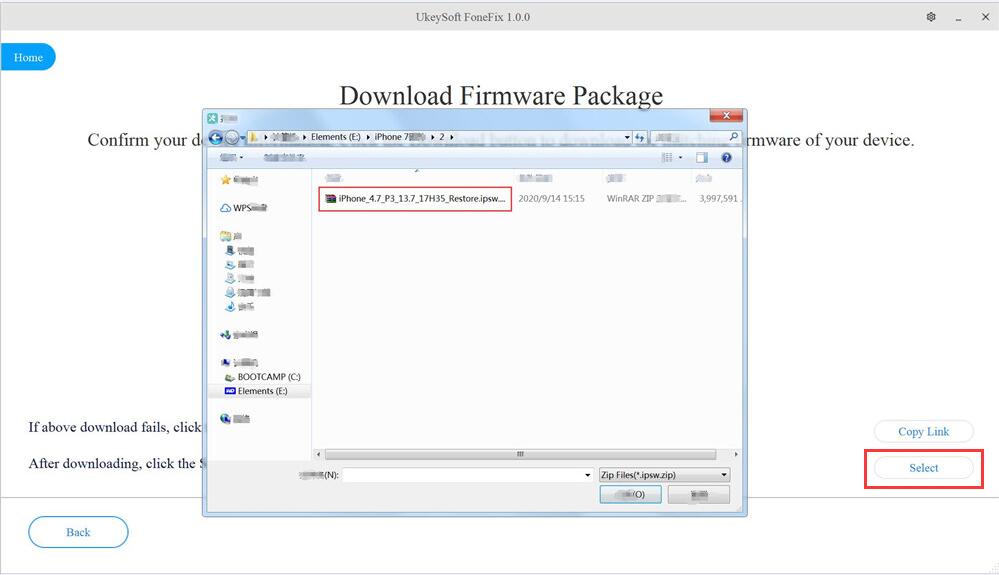
Krok 4. Opravte iPhone zaseknutý na logu Apple
Po dokončení výše uvedeného kroku stačí stisknout tlačítko „Start“, aby software opravil chybu iPhonu přilepeného na obrazovce Apple. Během procesu opravy mějte prosím iPhone připojený k počítači.

Po několika minutách se váš iPhone obnoví do normálu a můžete si znovu užívat služby a funkce Apple!

V této sekci se podělíme o několik dalších bezplatných tipů, které vám pomohou opravit iPhone přilepený na logu Apple při přechodu na nižší verzi iOS 14. Upozorňujeme, že nemusí 100% fungovat a může vymazat všechna data a nastavení na vašem iPhonu nebo iPadu. Přemýšlej dvakrát.
Chcete-li dostat iPhone/iPad z loga Apple, nejjednodušším způsobem je vynutit restart zařízení. Metody vynucení restartu modelů iPhone a iPad jsou zcela odlišné. Postupujte podle jednoduchých kroků pro tvrdý reset zařízení.
Pro iPhone 8, iPhone X nebo novější: Stiskněte a rychle uvolněte tlačítko pro zvýšení hlasitosti. Poté stiskněte a rychle uvolněte tlačítko pro snížení hlasitosti. Nakonec stiskněte a podržte tlačítko Napájení, dokud neuvidíte logo Apple.
Pro iPhone 7/7 Plus: Stiskněte a podržte současně tlačítka napájení a snížení hlasitosti. Držte je, dokud neuvidíte logo Apple.
Pro iPhone 6s a starší, iPad nebo iPod touch: Stiskněte a podržte současně tlačítka Home a Power. Držte je, dokud neuvidíte logo Apple.
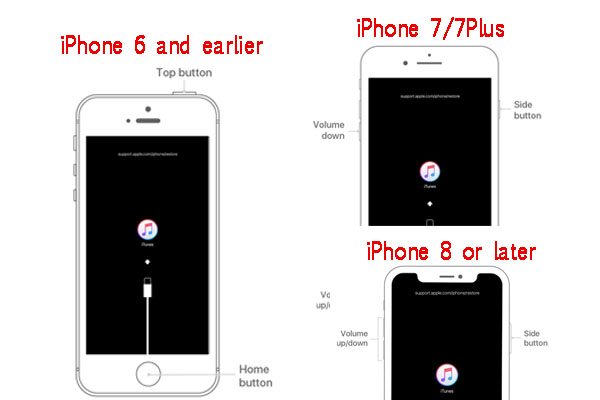
iTunes je vždy dobrým pomocníkem pro zařízení Apple. Chcete-li opravit iPhone přilepený na logu Apple v systému iOS 14, můžete svůj iPhone/iPad obnovit pomocí iTunes. Vymaže všechna data. Před použitím této metody si prosím zálohujte svá data a soubory.
Krok 1. Otevřete nejnovější verzi iTunes na vašem Mac/PC. Připojte svůj iPhone/iPad k iTunes pomocí USB kabelu.
Krok 2. iTunes zobrazí okno se zprávou, která vás vyzve k obnovení nebo aktualizaci vašeho iPhone, klikněte na „Obnovit“ a počkejte, až iTunes opraví váš zavěšený iPhone.
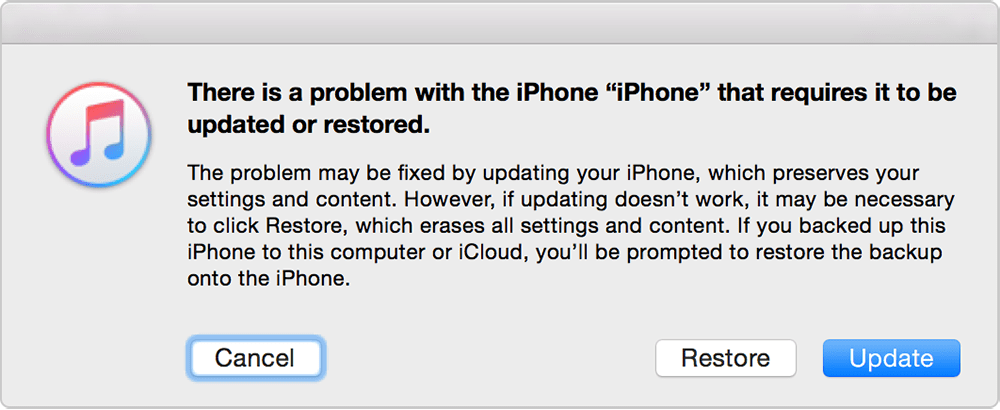
Pokud jsou výše uvedené metody marné, můžete se obrátit na Apple Store pro pomoc. Zapamatujte si heslo svého Apple ID. Vezměte si s sebou veškeré příslušenství, které bylo dodáno s iPhonem nebo iPadem, který jste si tehdy zakoupili, jako jsou nabíječky, USB kabely a faktury.
Proč investovat do čističky vzduchu?
Doufám, že vám tento příspěvek může pomoci odstranit problémy s downgradem iOS 14 na vašem iPhone. Podle mého názoru, pokud chcete opravit problémy se systémem iOS bez ztráty dat, můžete si vybrat UkeySoft FoneFix. Tento spolehlivý a bezpečný nástroj vám umožní snadno obnovit vaše zařízení do normálního stavu. A co víc, umožňuje vám zdarma vstoupit do režimu obnovení nebo jej opustit jedním kliknutím.
výzva: budete muset přihlásit se než budete moci komentovat.
Zatím žádný účet. Klikněte prosím zde registrovat se.

Opravte iPhone/iPad/iPod touch/Apple TV zpět do normálního stavu bez ztráty dat.

Užívejte si bezpečný a svobodný digitální život.
Užitečnost
multimédia
Copyright © 2023 UkeySoft Software Inc. Všechna práva vyhrazena.
Zatím bez komentáře. Řekni něco...